Cómo cambiar los datos EXIF de la imagen en iPhone
EXIF, que significa Formato de archivo de imagen intercambiable, es un formato estándar que almacena metadatos de fotos. Esto incluye detalles como la velocidad de obturación, ISO, nombre de la cámara, exposición, ubicación, etc. Entonces, si habilitó el permiso de ubicación para la cámara, los datos EXIF de una imagen también incluyen la fecha y la ubicación en que tomó la foto.
La mayoría de las aplicaciones de edición de fotos pueden leer estos detalles cada vez que abre una imagen para editarla. Sin embargo, tenga cuidado de no abrir o compartir fotos con datos EXIF ya que también contienen detalles de ubicación.
Para editar y organizar imágenes, o proteger su privacidad, puede editar fácilmente los datos EXIF de una imagen y eliminar los detalles de ubicación. Te mostramos cómo editar los metadatos de una imagen en el iPhone.
Ver datos EXIF de la imagen en iPhone
Es natural preguntarse cómo puede ver fácilmente los datos EXIF en el propio iPhone. Esto te ayudará a saber qué tipo de metadatos EXIF tiene almacenada una imagen específica en tu dispositivo.
 Cómo crear y personalizar tablas en Canva
Cómo crear y personalizar tablas en CanvaPaso 1: Inicie la aplicación Fotos en su iPhone.
2do paso: Toca una imagen para abrirla.
 Cómo ordenar cualquier lista alfabéticamente (Web y Android)
Cómo ordenar cualquier lista alfabéticamente (Web y Android)Paso 3: Deslice la imagen hacia arriba o toque el icono (i). Tu iPhone mostrará los datos EXIF que tiene la imagen en el archivo. Puede ver las especificaciones de la cámara, la fecha en que se capturó e incluso dónde se tomó la foto.
Cambiar datos EXIF de fecha y hora en iPhone
La aplicación Fotos le permite ajustar fácilmente los metadatos de datos de imágenes. Es útil cuando desea organizar las fotos de una manera específica. A veces, la importación de imágenes tomadas de otras cámaras digitales puede no tener la fecha correcta. La corrección de estos datos garantizará que el iPhone muestre las fotos en el orden correcto.
Paso 1: Inicie la aplicación Fotos en su iPhone.
 Cómo arreglar Microsoft Store atascado al iniciar la descarga
Cómo arreglar Microsoft Store atascado al iniciar la descarga2do paso: Toque la imagen para la que desea cambiar los datos de fecha y hora EXIF.
Paso 3: Deslice hacia arriba en la imagen o toque el icono (i) para ver los datos EXIF y toque el botón Ajustar junto a la fecha.
 Cómo solucionar rápidamente el problema de configuración de Amazon Echo y Alexa
Cómo solucionar rápidamente el problema de configuración de Amazon Echo y AlexaPaso 4: Toque la flecha desplegable en la esquina superior izquierda del campo del calendario para abrir la vista del mes.
Paso 5: Use las ruedas de desplazamiento para cambiar el mes y el año y presione la flecha desplegable para cerrar la vista del mes.
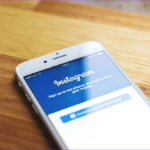 Las 5 mejores formas de reparar el widget meteorológico de iOS que muestra una ubicación incorrecta
Las 5 mejores formas de reparar el widget meteorológico de iOS que muestra una ubicación incorrectaPaso 6: Toque para seleccionar la fecha que desea establecer.
Paso 7: Toque la hora en la esquina inferior derecha y desplácese para seleccionar la hora que desea configurar.
 Cómo evitar que iOS Wi-Fi se encienda automáticamente
Cómo evitar que iOS Wi-Fi se encienda automáticamentePaso 8: Incluso puede cambiar la zona horaria de la foto tocando el botón Zona horaria en la parte inferior.
Paso 9: Toque el botón de la cruz en la esquina superior derecha para eliminar la zona horaria actual.
Paso 10: Encuentre su zona horaria y toque el resultado correspondiente para agregarlo.
Paso 11: Cuando todo esté en orden, toque el botón Ajustar en la esquina superior derecha para guardar los cambios.
Editar y eliminar datos EXIF de ubicación
Si sus fotos están almacenadas con datos de ubicación y no desea que las fotos las incluyan, puede editarlas fácilmente en su iPhone. El iPhone usa datos de ubicación para organizar fotos y crear recuerdos para presentar imágenes de la misma ubicación.
Sin embargo, también puede eliminar los datos de ubicación por motivos de privacidad, para no compartir estos detalles incluso si comparte las fotos con sus amigos o en línea. Vea cómo puede editar y eliminar datos EXIF de ubicación en su iPhone.
Paso 1: Inicie la aplicación Fotos en su iPhone.
2do paso: Toque la imagen para la que desea editar los metadatos de ubicación.
Paso 3: Desliza hacia arriba en la imagen o toca el icono (i) para ver los datos EXIF.
Paso 4: Desplácese hacia abajo y toque el botón Ajustar debajo del mapa de ubicación.
Paso 5: Presione el botón de cruz en el campo de búsqueda para eliminar la dirección actual.
Paso 6: Encuentre la dirección correcta y tóquela para seleccionarla.
Paso 7: Si desea eliminar los metadatos de ubicación, toque el botón Sin ubicación.
Eliminar los metadatos de la imagen antes de compartir
La aplicación Fotos en el iPhone también le permite eliminar metadatos y datos de ubicación antes de compartir una foto o varias fotos. Así es cómo.
Paso 1: Inicie la aplicación Fotos en su iPhone.
2do paso: Toque la imagen que desea compartir para abrirla.
Paso 3: Toque el botón Compartir en la esquina inferior izquierda para compartir la imagen.
Paso 4: Ahora toque el pequeño botón Opciones en la esquina superior izquierda junto a la miniatura de la imagen.
Paso 5: En esta página, desactive la opción junto a "Todos los datos de la foto".
Paso 6: Toque Listo para guardar la configuración. Después de eso, su iPhone eliminará los datos EXIF antes de compartir fotos.
Ver y editar datos EXIF de imágenes en iPhone
La aplicación iPhone Photos le brinda la posibilidad de ver y editar los datos EXIF de las imágenes. Si bien esto es más que suficiente para la mayoría de los usuarios si desea evitar las aplicaciones de edición EXIF de terceros a menos que las necesite. Proteja la privacidad de sus fotos y ubicación eliminando datos.
Si quieres conocer otros artículos parecidos a Cómo cambiar los datos EXIF de la imagen en iPhone puedes visitar la categoría Informática.






















TE PUEDE INTERESAR